

发布时间:2023-06-06 16: 00: 40
品牌型号:MacBook Pro
系统: macOS 12.6.3
软件版本:CleanMyMac
作为Mac用户,你会发现有些软件无法通过普通卸载程序完全卸载,这会导致不必要的空间浪费,也可能会干扰你的系统稳定性。但是不用担心,本文将为你介绍mac有些软件卸载不了怎么办,mac如何强制卸载软件。
一、mac有些软件卸载不了怎么办
首先,我们需要了解为什么会有这样的问题。Mac电脑上无法长按卸载的软件可能有以下原因:
1、软件是由macOS系统安装的,属于Mac的必备应用,不能使用访达或启动台来删除。
2、软件不是从App Store下载的,而是从其他网站或渠道安装的,不能使用启动台来删除。
3、软件正在被使用或者有相关进程在后台运行,不能直接拖到废纸篓来删除。
在上述三种情况中,系统软件不支持被卸载。另外,如果软件正在被使用,可以将软件完全退出后再卸载。针对第二种情况,不是AppStore下载的软件怎么卸载呢?解决这个问题,我们可以尝试以下方法:
方法一:使用第三方卸载程序
第三方卸载程序可以帮助你卸载软件并清除相关的残留文件和文件夹。例如:CleanMyMac。这些程序通常会扫描你的系统以查找所有相关文件和文件夹,并删除它们。使用这些程序可以使软件卸载变得更加容易和高效。
以下是使用 CleanMyMac卸载软件的步骤:
1)下载并安装 CleanMyMac
可在CleanMyMac中文网站(https://www.mycleanmymac.com/)免费下载最新版本。

2)打开 CleanMyMac
安装完成后,打开 CleanMyMac。在应用程序窗口中,你将看到一个“卸载器”选项。单击该选项,然后单击“查找应用程序”按钮。
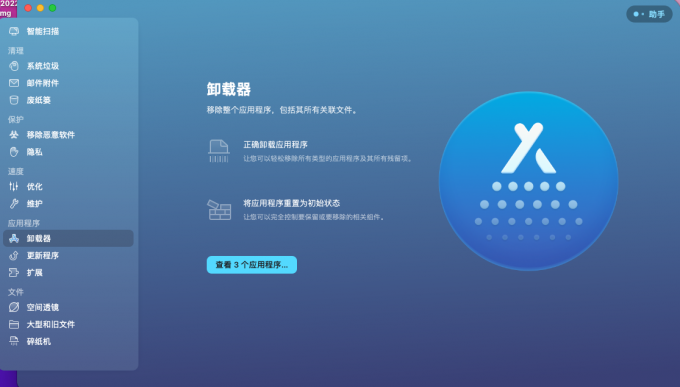
3)选择要卸载的应用程序
CleanMyMac将列出你系统中所有的应用程序。找到要卸载的应用程序,并将其勾选。
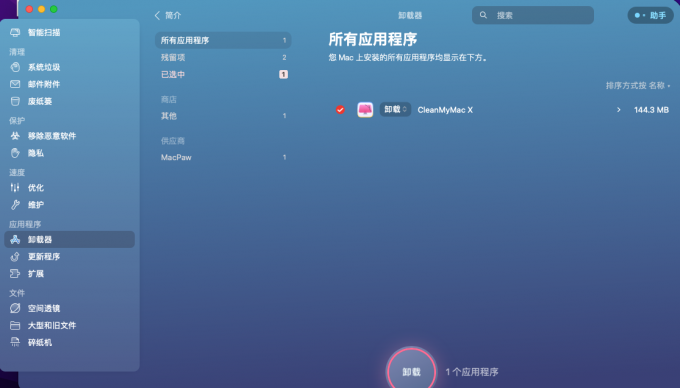
4)卸载应用程序
选择要卸载的应用程序,单击“卸载”按钮。CleanMyMac将自动删除该应用程序及其所有相关文件和文件夹。
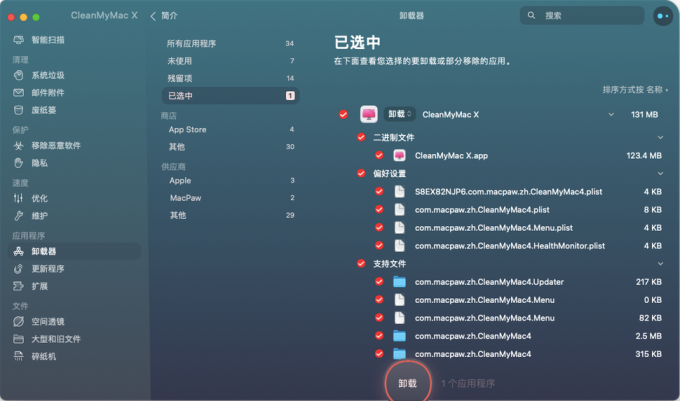
方法二:使用终端命令
如果你熟悉Mac的终端命令,你可以使用命令行工具卸载软件并删除相关的残留文件和文件夹。以下是一些对你可能有用的命令:
sudo rm -rf /Applications/软件名称
sudo rm -rf ~/Library/Application\ Support/软件名称
sudo rm -rf ~/Library/Preferences/软件名称.plist
sudo rm -rf ~/Library/Caches/软件名称
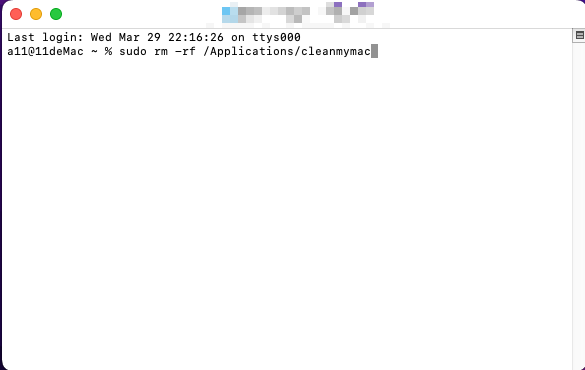
注意:在使用终端命令卸载软件时,请务必小心并遵循正确的语法,以免不必要的损害。
与终端命令相比,使用CleanMyMac卸载应用程序更加易于使用和快速操作。此外,CleanMyMac还可以帮助你定期清理系统,以确保你的Mac保持顺畅和高效运行。
除了卸载应用程序,CleanMyMac还具有许多其他功能,例如清理系统垃圾、卸载插件、管理启动项等。这些功能可帮助你优化系统性能,并确保你的Mac始终保持最佳状态。
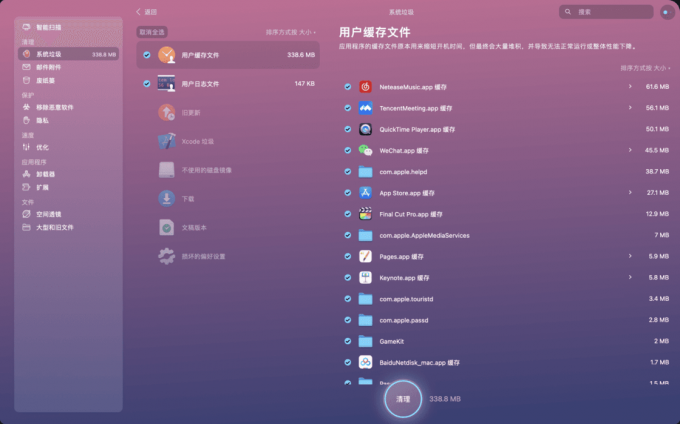
二、mac如何强制卸载软件
如果你已经尝试了所有的方法,但是软件仍然无法完全卸载,那么你可以尝试使用强制卸载。
使用强制卸载需要一些高级技能和注意事项,因为这可能会对你的系统造成损害。在使用此方法之前,请务必备份你的系统。
1、打开终端
在Mac上,你可以通过单击“启动台”中的“其他”文件夹,并在其中找到“终端”来打开终端。
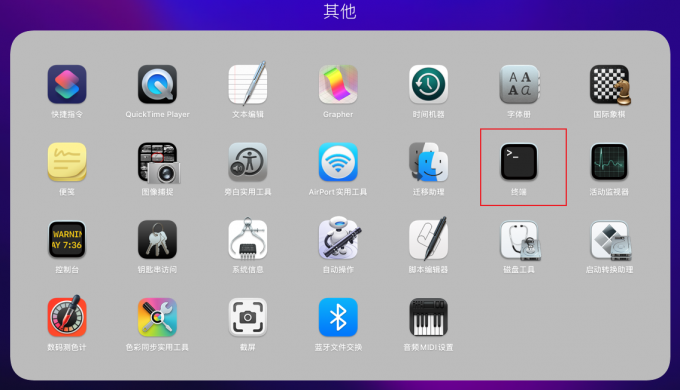
2、查找软件标识符
在终端中,输入以下命令,并按下“回车”键:
sudo find / -iname “软件名称.app”

注意:将“软件名称”替换为你要卸载的软件的实际名称。这将在你的Mac上搜索所有具有此名称的应用程序。请注意,此过程可能需要一些时间。
3、搜索完成,你将看到类似于以下内容的输出:
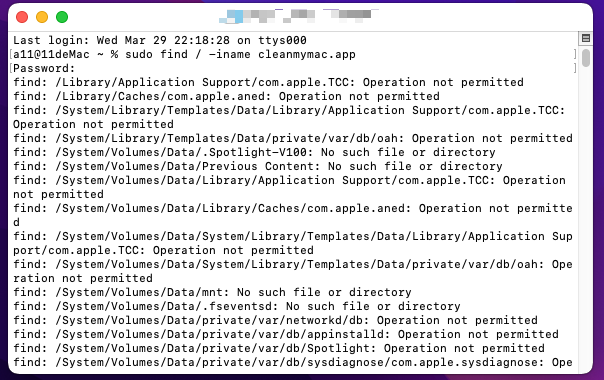
4、在上述内容中,你会找到类似“/Applications/软件名称.app”的路径。复制输出中的路径。你将在后续步骤中使用它。
5、杀死进程
使用以下命令将相关进程全部停止:
sudo pkill -f 软件名称
注意:务必将“软件名称”替换为你要卸载的实际软件名称。这将停止所有与该软件相关的进程。
6、删除应用程序
使用以下命令删除应用程序:
sudo rm -rf /Applications/软件名称.app

注意:务必将“软件名称”替换为你要卸载的实际软件名称。这将从你的Mac中删除该应用程序及其所有相关文件和文件夹。
7、删除所有残留文件
最后,使用以下命令删除所有与软件相关的残留文件和文件夹:
sudo rm -rf ~/Library/Application/Support/软件名称
sudo rm -rf ~/Library/Preferences/软件名称.plist
sudo rm -rf ~/Library/Caches/软件名称
注意:务必将“软件名称”替换为你要卸载的实际软件名称。这将从你的Mac中删除所有相关文件和文件夹。
三、总结
本文为大家介绍了mac有些软件卸载不了怎么办,mac如何强制卸载软件。遇到mac无法卸载软件的情况,你可以使用第三方卸载程序或使用终端命令进行卸载。如果这些方法都无法解决问题,你可以尝试使用强制卸载方法。但请注意,在使用此方法之前,请务必备份你的系统,并小心谨慎。
展开阅读全文
︾